Primer_5基本使用

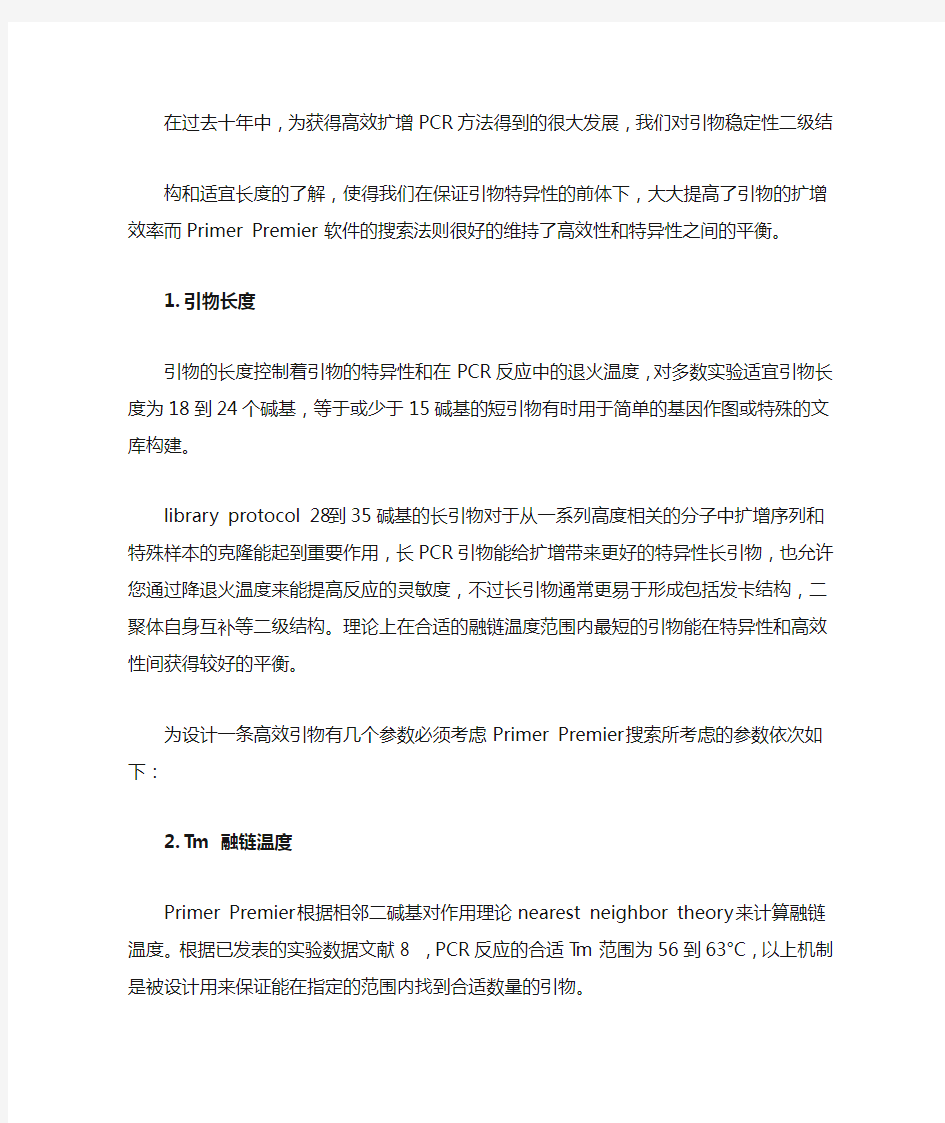
Primer 5.0使用方法
Primer Premier 5.0软件用途
Primer Premier是一种用来帮助研究人员设计最适合引物的应用软件,利用它的高级引物搜索引物数据库,巢式引物设计,引物编辑和分析等功能,可以设计出有高效扩增能力的理想引物,也可以设计出用于扩增长达50kb以上的PCR产物的引物序列。其主要功能分四大块,其中有三种功能比较常用,即引物设计、限制性内切酶位点分析,DNA基元(motif)查找和同源性分析功能。
Primer 5.0软件基础指南
一. Primer 引物设计
Primer功能板块包括了设计引物的搜索引擎软件,包含了强大的自动搜索法则只需要简单的操作就可以得到合适的引物。Primer Premier也提供了人工控制搜索引擎的方法便于根据您的特殊要求制定标准输出的引物,通过全面的即时分析工具计算出引物的多种参数和二级结构关键参数,如Tm值GC含量和自由能G,还能以图形显示。
为设计用于定点突变的引物,该项功能板块也提供包括即使分析和限制性酶切位点分析的引物编辑工具,您可以通过输入碱基或氨基酸残基来手动修改引物。
您可以分析所有想用到的引物,可以选择事先搜索的引物,或手动添加引物软件。二. Manual Search 手动搜索及引物设计原理如下:
在过去十年中,为获得高效扩增PCR方法得到的很大发展,我们对引物稳定性二级结构和适宜长度的了解,使得我们在保证引物特异性的前体下,大大提高了引物的扩增效率而Primer Premier 软件的搜索法则很好的维持了高效性和特异性之间的平衡。
1.引物长度
引物的长度控制着引物的特异性和在PCR反应中的退火温度,对多数实验适宜引物长度为18到24个碱基,等于或少于15碱基的短引物有时用于简单的基因作图或特殊的文库构建。
library protocol 28到35碱基的长引物对于从一系列高度相关的分子中扩增序列和特殊样本的克隆能起到重要作用,长PCR引物能给扩增带来更好的特异性长引物,也允许您通过降退火温度来能提高反应的灵敏度,不过长引物通常更易于形成包括发卡结构,二聚体自身互补等二级结构。理论上在合适的融链温度范围内最短的引物能在特异性和高效性间获得较好的平衡。
为设计一条高效引物有几个参数必须考虑Primer Premier搜索所考虑的参数依次如下:2.Tm 融链温度
Primer Premier根据相邻二碱基对作用理论nearest neighbor theory 来计算融链温
度。根据已发表的实验数据文献8 ,PCR反应的合适Tm范围为56到63°C,以上机制是被设计用来保证能在指定的范围内找到合适数量的引物。
3.GC% GC含量
对于PCR反应来说GC含量在50%左右比较合适,而对于测序引物和杂交探针来说GC 含量至少应为50%。
4.Degeneracy 多义性
当设计多义引物时应尽量减少引物多义性,这样会带来更好的特异性。应尽量避免3 末端的多义性,因为这里即使一个碱基的错配都能阻止引物延伸。
5.3’ End Stability 3 末端稳定性
引物稳定性影响它的错配效率,一条理想的引物应该有一个稳定性较强的5 末端和相对稳定性较弱的3 末端,如果引物3 稳定性强,有可能在即使5 末端不配对的情况下造成错配,形成非特异性扩增条带,而3 末端稳定性低的引物较好的原因是在引物发生错配时,由于3 末端不太稳定引物结合不稳定而难以延伸。
6.GC Clamp GC钳
引物与目的位点的有效结合需要有稳定的5 末端,这一段有较强稳定性的5 末端称为GC钳,它保证引物与模板的稳定结合,选择有合适稳定性的引物,能在确保不产生非特异性条带的前提下尽量降低退火温度。
7.Repeats and Runs 重复和循环
Primer Premier自动剔除任何有三个及以上的重复或循环碱基的引物,例如引物包含ATATAT这样AT被重复三次那么这个引物将被剔除您可以设定可以接收的碱基重复的数量。
8.Secondary Structures 二级结构
二级结构是引物设计中必须考虑的一个重要因素,二级结构能显著影响反应中能与模板正确结合的引物数量,发卡结构的存在能限制引物与目的位点的结合能力,从而降低扩增效率形成发卡环的引物,则不能在PCR扩增中发挥作用。
9.Hairpin 发卡结构
发卡结构的形成是由于引物自身的互补碱基分子内配对造成引物折叠形成的二级结构,并由于发卡结构的形成是分子内的反应,仅仅需要三个连续碱基配对就可以形成发卡结构的稳定性,可以使用Primer Premier软件中的Hairpin Report功能帮助您回避类似二级结构Dimer 二聚体。
引物之间的配对区域能形成引物二聚体,它是相同或不同的两条引物之间形成的二级结构,它造成引物二聚体扩增并减少目的扩增产物。二聚体可以在序列相同的两条引物或正反向引物之间形成,如果配对区域在3 末端问题会更为严重,3 末端配对很容易引起引物二聚体扩增使用Dimer Report功能可以预测二聚体的形成。
10.False Priming 错配
如果引物可以结合除目的位点外的其他区域,扩增效率将明显降低,目的产物带将减少
或出现涂布smear,Primer Premier会检查每一条引物是否会与整个序列的其他位点形成局部的错配。
11.Search Results 搜索结果
当您点击搜索程序窗口的OK 按钮,接受搜索结果后Search Results 搜索结果窗口将会打开它显示了搜索中找到的所有引物或引物对如果您选择了一条引物或一对引物对。12.Graphs 图表
通过Graph菜单可以获得整个序列Tm 融链温度、GC% GC含量和Internal stability。内部稳定性的图表Tm是所有可能的引物的融链温度,引物长度是默认参数设定的,GC%则是所有可能引物的GC含量,Internal stability 内部稳定性则是在每一序列位点起始的五聚体的稳定性自由能,当您在内部稳定性图表上移动,鼠标指针将会显示一条贴近最近的序列的分界线,而数据输出窗口也会即时更新而相应五聚体会高亮显示。
13. Restriction Enzyme Analysis 限制性内切酶分析
Primer 5.0为您提供的限制性内切酶的分析功能包含约900种酶,同时也提供工具让你您方便的添加其他酶,通过从默认群组中选择或剔除限制性内切酶,您可以创建一个新的群组使用,此外您可以根据限制性内切酶特性使用特征筛选,来创建新的群组并作为当前群组来进行限制性内切酶分析,Selected Enzymes 框显示了当前使用的群组包含的酶,它是全部酶的子集被用来做限制性内切酶的分析:
从All Enzymes 框中选择您想添加的酶添加到当前群组中,对于windows或Power Mac系统而言在点击同时按住CTRL键即可选择多个酶,按住SHIFT键同时点击可以选择两次点击之间范围内的所有酶,使用Add 按钮将选中的酶加入到当前群组,在Selected Enzymes 框中选择酶并点击Delete 按钮,可以从当前群组中剔除特定酶,同样在All Enzymes 框中双击某个酶即为添加在Selected Enzymes 框中双击某个酶即为剔除。在Restriction Enzyme Analysis窗口点击OK 按钮,可以打开Restriction Sites窗口可选显示方法有:
(1)Table列表以表格形式列出酶识别序列和切割位点以及在待分析序列上的切割位置(2)Sequence序列显示所有酶在分析序列上的实际切割位点
(3)Map图谱以长条形式显示序列在其中使用竖线表示所有的酶切位点
(4)Non-cutters无切点酶列出所有在序列上没有切点或不符合预设参数的酶当您点击OK 按钮后Selected Enzymes框内包含的内切酶列表将成为酶切分析使用的当前群组并将使用该群组进行限制性内切酶分析。
14. Motif Analysis 基序分析
软件为您提供了包括约165种常用基序的分析功能,同时也提供工具让您方便的添加其他基序,通过从默认群组中选择或剔除基序您可以创建一个新的群组,Selected Motif 框显示了当前使用的群组包含的基序,它是全部基序的子集被用来做基序分析:从All Motif 框中选择您想添加的基序添加到当前群组中,对于windows或Power Mac
系统而言在点击同时按住CTRL键即可选择多个基序,按住SHIFT键同时点击可以选择两次点击之间范围内的所有基序,使用Add 按钮将选中的基序加入到当前群组,在Selected Motif 框中选择基序,并点击Delete 按钮可以从当前群组中剔除特定基序,同样在All Motif框中双击某个基序即为添加在Selected Motif 框中双击某个基序即为剔除。
在Motif Analysis窗口点击OK 按钮可以打开Motif Sites窗口可选显示方法有:(1)Table列表以表格形式列出基序基序序列和数量以及在分析序列上的位置
(2)Sequence序列显示所有基序在分析序列上的位置
(3)Map图谱以长条形式显示序列在其中使用竖线表示所有的基序的位点
(4)Motifs Absent不存在的基序列出所有在序列上没有或不符合预设参数的基序想要在All Motif群组中修改某一种基序,选择该基序并点击Edit 按钮可以激活Edit Motif基序编辑窗口,在这里基序的名称识别位点和基序说明都可以修改,点击Add 按钮可以激活新基序窗口其名称和识别位点,采用默认设置点击Delete 按钮则可删除选定的基序,点击OK 按钮则保存所有修改,并返回Motif Analysis Window 基序分析窗口,点击OK 按钮可以保存所有修改而点击Cancel 按钮则放弃所有修改。
三. Primer 5.0软件使用步骤及分析
Premier软件启动界面如下,其主要功能在主界面上一目了然,限制性酶切点分析及基元查找功能比较简单,点击该功能按钮后,选择相应的限制性内切酶或基元(如-10 序列,-35 序列等),按确定即可。
一般情况下,为钓取全基因片段,我们设计的引物位置是近似固定的,因此为设计一对合理的引物,对加入酶切位点的两条引物进行各项指标分析是很必要的,如果我们已经确定了引物的大概位置,加入酶切位点的方法及分析如下:
通过Ctrl+C, Ctrl+V将已知序列导入Primer 5.0 界面:
引物序列初步定为:
Sense: 5’TCAGTGAGGGTGGGGA3’ Anti-sense: 5’CGTCACAGTGCAGC3’分别加入EcoRⅠ, HindⅢ酶切位点
首先找到目的位置,引物默认长度为25bp,如上图所示:在5’端多出8个碱基,以便于更换成酶切位点。如下图所示:
分析结果如上图所示:同时Primer 5.0还列出了发夹结构(Hairpin),二聚体(Dimer),可以进一步修改,通过变化引物位置或调整长短。单击Ok后回到此页面,如下图所示:
点击页面左上角的A,既可以对antisense引物进行分析。
如图所示,找到反义引物的位置,同样在5’端留出位置加入酶切位点,3’端保持不变。分析引物如下图所示:
将5’端更换成HindⅢ酶切位点,分析结果如下图所示:
正义反义引物确定后,点击OK回到以下页面:
此窗口分三部分,最上面是图示PCR 模板及产物位置,中间是所选的上下游引物的一些性质,最下面是四种重要指标的分析,包括发夹结构(Hairpin),二聚体(Dimer),错误
引发情况(False Priming),及上下游引物之间二聚体形成情况(Cross Dimer)。当所分析的引物有这四种结构的形成可能时,按钮黑色由变成红色,点击该按钮,在左下角的窗口中就会出现该结构的形成情况。一对理想的引物应当不存在任何一种上述结构,因此最好的情况是最下面的分析栏没有,值得注意的是中间一栏的末尾给出该引物的最佳退火温度,可参考应用。在需要对引物进行修饰编辑时,如在5’端加入酶切位点,然后修改引物序列。
(张宇)
软件检验测试的各种方法介绍
2.集成测试
集成测试,英文是Integration Testing。 集成测试是指一个应用系统的各个部件的联合测试,以决定他们能否在一起共同工作并没有冲突。部件可以是代码块、独立的应用、网络上的客户端或服务器端程序。这种类型的测试尤其与客户服务器和分布式系统有关。一般集成测试以前,单元测试需要完成。 集成测试是单元测试的逻辑扩展。它的最简单的形式是:两个已经测试过的单元组合成一个组件,并且测试它们之间的接口。从这一层意义上讲,组件是指多个单元的集成聚合。在现实方案中,许多单元组合成组件,而这些组件又聚合成程序的更大部分。方法是测试片段的组合,并最终扩展进程,将您的模块与其他组的模块一起测试。最后,将构成进程的所有模块一起测试。此外,如果程序由多个进程组成,应该成对测试它们,而不是同时测试所有进程。 集成测试识别组合单元时出现的问题。通过使用要求在组合单元前测试每个单元,并确保每个单元的生存能力的测试计划,可以知道在组合单元时所发现的任何错误很可能与单元之间的接口有关。这种方法将可能发生的情况数量减少到更简单的分析级别 3.冒烟测试 冒烟测试,英文是Smoke testing。 冒烟测试的名称可以理解为该种测试耗时短,仅用一袋烟功夫足够了。也有人认为是形象地类比新电路板基本功能检查。任何新电路板焊好后,先通电检查,如果存在设计缺陷,电路板可能会短路,板子冒烟了。
冒烟测试的对象是新编译的每一个需要正式测试的软件版本,目的是确认软件基本功能正常,可以进行后续的正式测试工作。冒烟测试的执行者是版本编译人员。 4.系统测试 系统测试,英文是System Testing。 系统测试是基于系统整体需求说明书的黑盒类测试,应覆盖系统所有联合的部件。系统测试是针对整个产品系统进行的测试,目的是验证系统是否满足了需求规格的定义,找出与需求规格不相符合或与之矛盾的地方。 系统测试的对象不仅仅包括需要测试的产品系统的软件,还要包含软件所依赖的硬件、外设甚至包括某些数据、某些支持软件及其接口等。因此,必须将系统中的软件与各种依赖的资源结合起来,在系统实际运行环境下来进行测试。 5.回归测试 回归测试,英文是Regression testing。 回归测试是指在发生修改之后重新测试先前的测试以保证修改的正确性。理论上,软件产生新版本,都需要进行回归测试,验证以前发现和修复的错误是否在新软件版本上再次出现。 根据修复好了的缺陷再重新进行测试。回归测试的目的在于验证以前出现过但已经修复好的缺陷不再重新出现。一般指对某已知修正的缺陷再次围绕它原来出现
OTDR常用参数设置
OTDR常用参数设置 OTDR在光缆工程施工和光缆线路维护工作中经常使用,是最重要的光纤性能测试仪器,它能将长100多公里光纤的性能参数和故障状态,以一定斜率直线(曲线)的形式清晰的显示在几英寸的液晶屏上。根据图形和事件表的数据进行分析,能迅速的查找确定故障点的位置和判断障碍的性质及类别。OTDR主要是根据光学原理以及瑞利散射和菲涅尔反射理论制成的。仪表的激光源发出一定强度和波长的光束至被测光纤,由于光纤本身的缺陷,制作工艺和石英玻璃材料组分的不均匀性,使光在光纤中传输将产生瑞利散射;由于机械连接和断裂等原因将造成光在光纤中产生菲涅尔反射,由光纤沿线各点反射回的微弱的光信号经光定向耦合器到仪器的接收端,通过光电转换器,低噪声放大器,数字图象信号处理等过程,实现图表、曲线扫迹在屏幕上显现。目前OTDR型号种类繁多,本人在工作中先后使用过4种OTDR,操作方式虽各不相同,但其工作原理是一致的。铁通湖南分公司管内使用较多的型号有安捷伦Agilent HP8145A、HP8147,安捷伦Agilent E6000C,安科特纳Acterna MTS5100,在使用中只要其动态范围能达到要求,折射率、波长、脉宽、距离、均化时间等参数的设置符合要求,就可以得到满意的测试结果。 OTDR中测试仪表中的几个参数 测试距离、脉冲宽度、折射率、测试光波长、平均值、动态范围、死区、“鬼影” 下面简单介绍上面各个参数(术语)代表的意义 测试距离:由于光纤制造以后其折射率基本不变,这样光在光纤中的传播速度就不变,这样测试距离和时间就是一致的,实际上测试距离就是光在光纤中的传播速度乘上传
播时间,对测试距离的选取就是对测试采样起始和终止时间的选取。测量时选取适当的测试距离可以生成比较全面的轨迹图,对有效的分析光纤的特性有很好的帮助,通常根据经验,选取整条光路长度的1.5-2倍之间最为合适。
关于测试工作流程及工具使用
关于测试工作流程及工 具使用 标准化管理部编码-[99968T-6889628-J68568-1689N]
1前言 本文档仅作用于公司内部人员使用参考,主要概括的是开发组与测试组的工作流程及工作衔接内容,该文档由测试组人员内部制定,若有考虑不周之处请给出建议!编写此流程的主要目的是规范测试,提高开发组与测试组的工作效率,尽可能早地找到BUG,并保证得以修复。 2测试流程简介 2.1测试工作总体流程 2.1.1测试计划用例设计 2.1.1.1执行环境 1、项目立项后,项目组讨论项目实施过程后执行此流程; 2、前提是须有《项目技术规范说明书》,若客户未提供可从其它途径获取客户需求 (如以前项目文档,样机获取等); 3、与开发组的程序设计阶段同步,即开发设计项目实施时测试组同步进行测试设计, 此过程为测试执行做准备工作; 4、立项项目经理把技术规范说明书共享给开发、测试组开发组人员解析说明 书并设计代码、测试组根据说明书作出测试计划、测试用例此阶段完成(此过程中开发组和测试组进行功能规格沟通)。 2.1.1.2执行细则 测试计划 测试负责人根据项目的需求,制定测试计划,明确目标与测试任务以及测试人员的安排。测试计划分复杂文档型和简单实用型,综合我司目前情况,比较适用后者即简单实用型,引用Microsoft Project来计划分配项目任务,把项目细分为各个阶段、阶段再
细分为各个任务,任务精确到具体时间、负责人,测试计划的主要要素包括:项目名称、任务名称、工期、开始时间、完成时间、资源名称等,如下图。 测试用例 依据已引用的用例模板,进行用例设计,挖掘用户潜在需求并结合到用例设计,与需求接口人沟通获取更直观的用户要求; 若项目时间充足,测试用例可提供给开发人员,以便开发人员结合代码设计思路给出建议,使测试用例达到更高的可执行效果; 测试用例由测试组相应测试人员设计。 2.1.2系统测试 备注:测试阶段分为单元测试、集成测试、系统测试、验收测试,单元测试由开发人员根据代码进行测试,集成测试即分模块单独测试(此阶段跳过),系统测试即集成后的版本测试(我司主要以此阶段作为测试的重心),验收测试即模拟用户进行使用测试(发布前的版本)。 结合公司环境,目前测试执行(测试执行区别于测试设计,测试设计主要是方法、过程的设计,测试执行是执行已设计好的方法及过程)包括系统测试、回归测试、验收测试三大步骤。 2.1.2.1执行环境 1、执行前提是“测试计划用例设计”阶段完成; 2、此阶段开发组须集成可测版本提供给测试组执行测试,测试组先进行冒烟测试,冒烟 测试不通过则须返回开发组再集成可测版本;(在此说明,冒烟测试即机顶盒常用功能都可正常执行操作,可理解为机顶盒的基本功能测试) 3、完成测试文档前期准备工作; 2.1.2.2执行细则 测试人员针对独立的测试任务进行方案设计(可自定义)测试人员执行测试用例实时提交发现的BUG至TestDirector、开发人员实时访问刷新BUG页面跟踪并修复BUG开发人员提供新版本测试人员回归测试检测已修复BUG、提交新BUG重复蓝色标记步骤直至所有BUG通过测试人员编写测试报告。
OTDR基本使用方法
OTDR基本使用方法 一、按设备顶部的红色按钮启动机器 二、进入系统后选择F3进入专家模式 三、在上面图的右面面板有三个按钮:“km”“Ω”“λ” 1. km键的作用是选择需要测试的距离,一般选择你实际距离的2倍,在设备屏幕右边出现16KM/8M的字样,这个表示距离16公里每8米采集一个数据。 2. Ω:选好距离和采样距离后选择,这个表示脉宽 脉宽越长,动态测量范围越大,测量距离更长,但在OTDR曲线波形中产生盲区更大;短脉冲注入光平低,但可减小盲区。一般50公里以下选择2500ns和5000ns,50公里以上选择10000ns和20000ns 3. λ:波长,这个切换两种波长1310和1550,一般50公里以下选择1310,50公里以上选择1550 四、选好以上后连接好光线,这里光纤选择对端收光的一端,否则数据会不正常, 五、按下设备右面面板上的红色按钮(TEST/STOP)开始测试,测试1到2分钟即可. 按(A/B SET)选定游标A,转动旋钮,将游标A移动到过渡光纤尾端接头 反射峰后的线性区起始点,然后按(A/B SET)选定游标B,转动旋钮,将 游标B移动到被测光纤的尾端反射峰前 波长1550nm 脉宽30ns 平均时间30s 光纤折射率1.4671
这是测试完成后出现的表,在这个表中我们A端在0起始线,B端是那条虚线.可以看到AB两点间相距53.4252KM。在虚线旁有个高峰后落下,这表示光纤已经到了设备或终端。在图中a点b点为熔接点, OTDR测试的光线曲线斜率基本一致,若某一段斜率较大,则表明此段衰减较大,b 点为正常情况,a点有上升的情况,是由于在熔接点之后的光纤比熔接点之前的光纤产生更多的后向散光而形成的. 如果出现П这个图标或一个高峰后线没有落到底处,这表示这是个跳接。在图中间上方20.147dB,这表示这条线路的衰减值。 2006-08-14 | OTDR使用方法 一/OTDR的使用 用OTDR进行光纤测量可分为三步:参数设置、数据获取和曲线分析。人工设置测量参数包括: (1)波长选择(λ): 因不同的波长对应不同的光线特性(包括衰减、微弯等),测试波长一般遵循与系统传输通信波长相对应的原则,即系统开放1550波长,则测试波长为1550nm。
常用通讯测试工具使用
常用通讯测试工具 鉴于很多MCGS用户和技术人员对通讯测试工具并不很熟悉,本文档将针对实际的测试情况,对串口、以太网通讯调试过程中所涉及到的常用的测试软件进行相关的讲解。 1. 串口测试工具: 串口调试工具:用来模拟上下位机收发数据的串口工具,占用串口资源。如:串口调试助手,串口精灵,Comm等。 串口监听工具:用来监听上下位机串口相关操作,并截获收发数据的串口工具。不占用串口资源。如:PortMon,ComSky等。 串口模拟工具:用来模拟物理串口的操作,其模拟生成的串口为成对出现,并可被大多数串口调试和监听软件正常识别,是串口测试的绝好工具。如:Visual Serial Port等。 下面将分别介绍串口调试助手、Comm、PortMon和Visual Serial Port的使用。
1.1. 串口调试助手: 为最常用的串口收发测试工具,其各区域说明及操作过程如下: 串口状态 打开/关闭串口 十六进制/ASCII 切换 串口数据 接收区 串口参数 设置区 串口数据 发送区 串口收发计数区 发送数据功能区 保存数据功能区 操作流程如下: ? 设置串口参数(之前先关闭串口)。 ? 设置接收字符类型(十六进制/ASCII 码) ? 设置保存数据的目录路径。 ? 打开串口。 ? 输入发送数据(类型应与接收相同)。 ? 手动或自动发送数据。 ? 点击“保存显示数据”保存接收数据区数据到文件RecXX.txt。 ? 关闭串口。 注:如果没有相应串口或串口被占用时,软件会弹出“没有发现此串口”的提示。
1.2. PortMon 串口监听工具: 用来监听上下位机串口相关操作,并截获收发数据的串口工具。不占用串口资源, 但在进行监听前,要保证相应串口不被占用,否则无法正常监听数据。 连接状态 菜单栏 工具栏 截获数据显示区 PortMon 设置及使用: 1). 确保要监听的串口未被占用。 如果串口被占用,请关闭相应串口的应用程序。比如:要监视MCGS 软件与串口1设备通讯,应该先关闭MCGS 软件。 说明:PortMon 虽不占用串口资源,但在使用前必须确保要监听的串口未被占用,否则无法进行监视。 2). 运行PortMon,并进行相应设置。 ? 连接设置: 在菜单栏选择“计算机(M)”->“连接本地(L)”。如果连接成功,则连接状态显示为“PortMon 于\\计算机名(本地)”。如下图:
OTDR使用经验大全
OTDR使用经验大全 1 OTDR的使用用OTDR进行光纤测量可分为三步:参数设置、数据获取和曲线分析。 人工设置测量参数包括:(1)波长选择(λ):因不同的波长对应不同的光线特性(包括衰减、微弯等),测试波长一般遵循与系统传输通信波长相对应的原则,即系统开放1550波长,则测试波长为1550nm。 (2)脉宽(Pulse Width): 脉宽越长,动态测量范围越大,测量距离更长,但在OTDR曲线波形中产生盲区更大;短脉冲注入光平低,但可减小盲区。脉宽周期通常以ns来表示。(3)测量范围(Range): OTDR测量范围是指OTDR获取数据取样的最大距离,此参数的选择决定了取样分辨率的大小。最佳测量范围为待测光纤长度1.5~2倍距离之间。 (4)平均时间:由于后向散射光信号极其微弱,一般采用统计平均的方法来提高信噪比,平均时间越长,信噪比越高。例如,3min的获得取将比1min的获得取提高0.8dB的动态。但超过10min的获得取时间对信噪比的改善并不大。一般平
均时间不超过3min。(5)光纤参数: 光纤参数的设置包括折射率n和后向散射系数n和后向散射系数η的设置。折射率参数与距离测量有关,后向散射系数则影响反射与回波损耗的测量结果。这两个参数通常由光纤生产厂家给出。 参数设置好后,OTDR即可发送光脉冲并接收由光纤链路散射和反射回来的光,对光电探测器的输出取样,得到OTDR曲线,对曲线进行分析即可了解光纤质量。2 经验与技巧 (1)光纤质量的简单判别: 正常情况下,OTDR测试的光线曲线主体(单盘或几盘光缆)斜率基本一致,若某一段斜率较大,则表明此段衰减较大;若曲线主体为不规则形状,斜率起伏较大,弯曲或呈弧状,则表明光纤质量严重劣化,不符合通信要求。 (2)波长的选择和单双向测试: 1550波长测试距离更远,1550nm比1310nm光纤对弯曲更敏感,1550nm比1310nm单位长度衰减更小、1310nm比1550nm测的熔接或连接器损耗更高。在实际的光缆维护工作中一般对两种波长都进行测试、比较。对于正增益现象和超过距离线路均须进行双向测试分析计算,才能获得良好的测试结论。 (3)接头清洁:
正确、熟练掌握仪表的使用方法 OTDR
随着光缆线路的大量敷设和使用,光纤通信系统的可靠性和安全性越来越受到人们的关注。由于我国幅员辽阔,地形地貌差异很大,对光缆线路可能造成的各种危险因素很多,这包括各种自然因素和人为破坏的光缆线路损毁等。从过往的光缆线路障碍分析中可以出由于光缆本身的质量问题和自然灾害引起的障碍占的比例较少,大部分障碍是属于人为性质的损坏。 一、光缆线路的故障定位 在光传输系统故障处理中故障定位的一般思路为:先外部、后传输,即在故障定位时,先排除外部的可能因素,如光纤断裂、电源中断等,然后再考虑传输设备故障。 首先分析光缆线路的常见障碍现象及原因 1.线路全部中断:光板出现R-LOS告警,可能原因有光缆受外力影响被挖断、炸断或拉断等 2.个别系统通信质量下降:(1)出现误码告警,可能的原因有光缆在敷设和接续过程中造成光纤的损伤使线路衰耗时小时大,活动连接器未到位或者出现轻微污染,或者其它原因造成适配时好时坏;(2)光纤性能下降,其色散和衰耗特性受环境因素影响产生波动;(3)光纤受侧应力作用,全程衰耗增大;(4)光缆接头盒进水;(5)光纤在某些特殊点受压(如收容盘内压纤)等 在确定线路障碍后,用OTDR对线路测试,以确定障碍的性质和部位,当遇到自然灾害或外界施工等外力影响造成光缆线路阻断时,查修人员根据测试人员提供的位置,一般比较容易找到。但有些时候不容易从路由上的异常现象找到障碍地点,这时,必须根据OTDR 测出障碍点到测试点的距离,与原始测试资料进行核对,查出障碍点处于个哪个区段,再通过必要的换算后,再精确丈量其间的地面距离,直至找到障碍点的具体位置。但往往障碍点与测量计算的位置相差很大,这样既浪费人力物力,更由于光缆线路障碍未能尽快修复造成很大影响或损失。 如何才能更精确的判断障碍点的准确位置呢? 二、首先要分析影响光缆线路障碍点准确定的主要因素 1.OTDR测试仪表存在的固有偏差 由OTDR的测试原理可知,它是按一定的周期向被测光纤发送光脉冲,再按一定的速率将来自光纤的背向散射信号抽样、量化、编码后,存储并显示出来。OTDR仪表本身由于抽样间隔而存在误差,这种固有偏差主要反映在距离分辩率上。OTDR的距离分辩率正比于抽样频率。 2.测试仪表操作不当产生的误差
自动化测试工具介绍
主流测试工具介绍 选自:https://www.wendangku.net/doc/ca15178208.html, WinRunner:强大的企业级自动化测试工具 Mercury Interactive公司的WinRunner是一种企业级的功能测试工具,用于检测应用程序是否能够达到预期的功能及正常运行。通过自动录制、检测和回放用户的应用操作,WinRunner能够有效地帮助测试人员对复杂的企业级应用的不同发布版进行测试,提高测试人员的工作效率和质量,确保跨平台的、复杂的企业级应用无故障发布及长期稳定运行。 企业级应用可能包括Web应用系统,ERP系统,CRM系统等等。这些系统在发布之前,升级之后都要经过测试,确保所有功能都能正常运行,没有任何错误。如何有效地测试不断升级更新且不同环境的应用系统,是每个公司都会面临的问题。 如果时间或资源有限,这个问题会更加棘手。人工测试的工作量太大,还要额外的时间来培训新的测试人员等等。为了确保那些复杂的企业级应用在不同环境下都能正常可靠地运行,你需要一个能简单操作的测试工具来自动完成应用程序的功能性测试。 轻松创建测试 用WinRuuner创建一个测试,只需点击鼠标和键盘,完成一个标准的业务操作流程,WinRunner自动记录你的操作并生成所需的脚本代码。这样,即使计算机技术知识有限的业务用户轻松创建完整的测试。你还可以直接修改测试脚本以满足各种复杂测试的需求。WinRunner提供这两种测试创建方式,满足测试团队中业务用户和专业技术人员的不同需求。 插入检查点 在记录一个测试的过程中,可以插入检查点,检查在某个时刻/状态下,应用程序是否运行正常。在插入检查点后,WinRunner会收集一套数据指标,在测试运行时对其一一验证。WinRunner提供几种不同类型的检查点,包括文本的、GUI、位图和数据库。例如,用一个位图检查点,你可以检查公司的图标是否出现于指定位置。 检验数据
软件自动化测试工具介绍--所有
软件自动化测试工具介绍 一、功能测试工具 1、QTP测试工具 全名 HP QUiCkTeSt ProfeSSional SoftWare ,最新的版本为HP QUiCkTeSt ProfeSSional 11.0 QTP是 quickteSt PrOfeSSiOnal 的简称,是一种自动测试工具。使用QTP的目 的是想用它来执行重复的手动测试,主要是用于回归测试和测试同一软件的新版本。因此你在测试前要考虑好如何对应用程序进行测试,例如要测试那些功能、操作步骤、输入数据和期望的输出数据等 QUiCkTeSt针对的是GUl应用程序,包括传统的Windows应用程序,以及现在越来越流行的Web应用。它可以覆盖绝大多数的软件开发技术,简单高效,并具备测试用例可重用的特点。其中包括:创建测试、插入检查点、检验数据、增强测试、运行测试、分析结果和维护测试等方面。 2、WinRUnner MerCUry Interactive 公司的 WinRUnner是一种企业级的功能测试工具,用 于检测应用程序是否能够达到预期的功能及正常运行。通过自动录制、检测和回放用户的应用操作,WinRUnner能够有效地帮助测试人员对复杂的企 业级应用的不同发布版进行测试,提高测试人员的工作效率和质量,确保跨平台的、复杂的企业级应用无故障发布及长期稳定运行。 企业级应用可能包括 Web应用系统,ERP系统,CRM S统等等。这些系统在发布之前,升级之后都要经过测试,确保所有功能都能正常运行,没有任何错误。如何有效地测试不断升级更新且不同环境的应用系统,是每个公司都会面临的问题。 3、RatiOnal Robot 是业界最顶尖的功能测试工具,它甚至可以在测试人员学习高级脚本技术之前帮助其进行成功的测试。它集成在测试人员的桌面IBM Rational TeSt Manager上,在这里测试人员可以计划、组织、执行、管理和报告所有测试活动,包括手动测试报告。这种测试和管理的双重功能是自动化测试的理想开始。 4、AdVentNet QEngine AdVentNet QEngine是一个应用广泛且独立于平台的自动化软件测试工具, 测试、 可用于Web功能Web性能测试、JaVa应用功能测试、JaVa APl测试、SoAP测试、回归测试和 JaVa
关于测试工作流程及工具使用.doc
1前言 本文档仅作用于公司内部人员使用参考,主要概括的是开发组与测试组的工作流程及工作衔接内容,该文档由测试组人员内部制定,若有考虑不周之处请给出建议!编写此流程的主要目的是规范测试,提高开发组与测试组的工作效率,尽可能早地找到BUG,并保证得以修复。 2测试流程简介 2.1 测试工作总体流程 2.1.1测试计划用例设计 审 核 不 通 过
2.1.1.1 执行环境 1、项目立项后,项目组讨论项目实施过程后执行此流程; 2、前提是须有《项目技术规范说明书》,若客户未提供可从其它途径获取客户需求(如 以前项目文档,样机获取等); 3、与开发组的程序设计阶段同步,即开发设计项目实施时测试组同步进行测试设计,此 过程为测试执行做准备工作; 4、立项项目经理把技术规范说明书共享给开发、测试组开发组人员解析说明书 并设计代码、测试组根据说明书作出测试计划、测试用例此阶段完成(此过程中开发组和测试组进行功能规格沟通)。 2.1.1.2 执行细则 测试计划 测试负责人根据项目的需求,制定测试计划,明确目标与测试任务以及测试人员的安排。测试计划分复杂文档型和简单实用型,综合我司目前情况,比较适用后者即简单实用型,引用Microsoft Project来计划分配项目任务,把项目细分为各个阶段、阶段再细分为各个任务,任务精确到具体时间、负责人,测试计划的主要要素包括:项目名称、任务名称、工期、开始时间、完成时间、资源名称等,如下图。 测试用例 依据已引用的用例模板,进行用例设计,挖掘用户潜在需求并结合到用例设计,与需求接口人沟通获取更直观的用户要求; 若项目时间充足,测试用例可提供给开发人员,以便开发人员结合代码设计思路给出建议,使测试用例达到更高的可执行效果; 测试用例由测试组相应测试人员设计。
OTDR测试时常遇到的问题
OTDR测试时常遇到的几个问题 一、我们在使用光时域反射仪(OTDR)时,常常由于测试链路较长不能看到所有的链路情况。那么在什么情况是动态范围不足的表现哪 1、轨迹被淹没在噪声中,有时候会测到的轨迹波动很大,但却保持着轨迹应有的发展趋势。 2、当分析轨迹时,出现《扫描结束》的标识。所谓扫描结束实际是说从该点以后的测试结果只作为参考。扫描结束的出现实际上是因为轨迹的清晰度变差,噪声水平较高,轨迹波动性较大。 3、已知测试链路的长度较长,应该考虑通过设置增大动态范围。 增大动态范围有两种最为常用的方法,一是增加激光注入能量,另一是提高信噪比(S/N)。两种方法均可以通过仪表设置达到。下面是对几种方法的简单概述。 1、选择更大的脉冲宽度。 实际上这种方法是最为常用的方法,它的本质是增加激光的注入能量。由于激光器的性能限制,不可能直接调整激光器以求更大的发射能量。我们知道,OTDR测量必须采用脉冲方式,加大脉冲宽度实际上是使激光器发射的持续时间增加,以达到增大注入能量的目的。因此,这种方法可以获得更大的动态范围。然而,更大的脉宽意味着会有更大的盲区,这种方法是有一定代价的。 2、选择《取平均时间》测量模式,并选择更长的取平均时间。 这种方法被我们实际测量中大量采用,实际上是增大信噪比的一种数字信号处理的算法。主要采用将多次测量的结果相加取平均值的方式提高信噪比。它利用了信号及噪声的不同特性达到提高信噪比的目的。信号是有规律性的,而噪声是随机的。在相加过程中,信号被一次次放大,而噪声相加总的趋势是趋近于“0”。取平均的过程,是将信号还原到原有的强度。整个处理过程实际上是降低噪声的
常用测试工具使用说明
A VC-AGC常用测试工具使用说明 编制:余勇强 更新日期:2013年12月7日
目录 (1) 1、IEC104tester (3) 2、PMA商用软件 (10) 3、104SIM (15) 4、SOKIT (25) 5、SpuerCom (27) 6、ModSim32 (29) 7、mod_RSsim(版本:8.20.0.1) (33) 8、ModScan32 (37) 9、COMMIX (42) 10、WINSCT211 (42) 11、Modbus Poll (43) 12、Modbus Slave (46) 13、IEC101-103-104规约分析程序 (48) 14、TransFloat (49) 15、Beyond Compare 3 (49)
由于AVC_AGC调试中遇到的大多数问题都与通信有关,为了方便工程调试,尽可能减少一些不必要的麻烦,我把一些可以方便调试的工具梳理了一下,并把使用方法整理了一下,给大家做一个参考,具体请见正文。 1、IEC104tester IEC104tester是上海华东电科院出品的一个104规约测试工具,它可以模拟主站,也可以模拟子站;同时也可以模拟101规约的主站和子站,101规约和104规约类似。我现在把模拟104规约主站和子站的方法展示出来,以供大家参考。101规约以后会按需添加。 IEC104tester也有一定的局限性,模拟主站时,只能监视,不能手动模拟向下发送报文;模拟子站时也不能手动模拟向下发送报文,同时浮点型遥测数据只有一个固定值和随机变化两种情况可选,不能手动设定一个特定浮点数,但是标度化值和归一化值可以自由设定。 模拟104主站 ○1打开IEC104tester后选择工具栏上的“配置”—“基本特性配置”。 协议类型选择104规约,其中“传送原因(COT)”、“公共地址(ADDR)”和“信息体地址(IOA)”的字节长度需要和子站协商好,一般是“2、2、3”;对端IP地址和端口号也要和子站协商好并正确填写,端口号一般是2404。
OTDR原理及使用详解
OTDR原理及使用详解 为什么要使用OTDROTDR工作原理 OTDR定义 定义OTDR的英文全称是Optical Time Domain Reflectometer,中文意思为光时域反射仪 工作原理OTDR在精准时钟电路的控制之下,按照设定的参数向光口发射光脉冲信号,之后OTDR不断的按照一定的时间间隔从光口接收从光纤中反射回的光信号,分别按照瑞利背向散射(测试光钎的损耗)和菲涅尔反射(测试光钎的反射)的原理对光纤进行相应的测试。 Rayleigh 背向散射(瑞利散射) 原因源于光纤内部微小粒子或不均匀结构反射和吸收,当光照射到杂质上时,一些颗粒将光重定向到不同的方向,同时产生了信号衰减和背向散射。 规律其损耗的大小与波长的4次方成反比,即随着波长的增加,损耗迅速下降。光纤中某一点的后向回波可以反映出光纤中光功率的分布情况,椐此可以测试出光纤的损耗。损耗:Rayleigh Backscatter(瑞利背向散 射)=5Log(P0×W×S)-10ax(loge) 式中:P0:发射的光功率(瓦)W:传输的脉冲宽度(秒)S:光纤的反射系数(瓦/焦耳)a:光纤的衰减系数(奈踣/米)
1奈踣=8.686dBx:光纤距离 Fresnel 反射(非涅尔反射) 原因当光到达折射率突变的位置(比如从玻璃到空气)时,很大一部分光被反射回去,产生Fresnel 反射,它可能比Rayleigh 背向散射强上千倍。Fresnel 反射可通过OTDR 轨迹的尖峰来识别。 产生位置这样的反射例子有连接器、机械接头、光纤、光纤断裂或打开的连接器。 用途可检测链路沿线的物理事件。OTDR 的结构OTDR测试过程 第一步:清理光纤接口端面(法兰口)第二步:用光功率计测试链路是否有光(有强光会损坏OTDR)第三步:了解待测链路的状态,设置OTDR相应的参数第四步:OTDR测试及结果分析,保存 距离测量原理如果折射率“n”设置不正确,所测出的距离也将是错误的!!损耗测量原理OTDR 产生返回光强度(背向散射加上反射)与光纤长度相关的光纤曲线熔接损耗是一种由于信号电平在接头点突然下降而造成的点损耗熔接时如 果接点含有空气隙,就会产生具有反射的点损耗。OTDR曲线分析 典型的后向散射信号曲线a、输入端的Fresnel反射区(即盲区)b、恒定斜率区c、局部缺陷、接续或耦合引起的不连
软件测试工具说明
软件测试工具说明 一、思维导图 开源测试管理工具:Bugfree、Bugzilla、TestLink、mantis 开源功能自动化测试工具:Watir、Selenium、MaxQ、WebInject 开源性能自动化测试工具:Jmeter、OpenSTA、DBMonster、TPTEST、Web Application Load Simulator [TestDirector]:企业级测试管理工具,也是业界第一个基于Web的
测试管理系统。 [Quality Center]:基于Web的测试管理工具,可以组织和管理应用程序测试流程的所有阶段,包括指定测试需求、计划测试、执行测试和跟踪缺陷。 [QuickTest Professional]:用于创建功能和回归测试。[LoadRunner]:预测系统行为和性能的负载测试工具。 [其他工具与自动化测试框架]:Rational Functional Tester、Borland Silk系列工具、WinRunner、Robot等。 国内免费软件测试工具有:AutoRunner和TestCenter。 主流软件测试工具介绍 测试工具一般可分为白盒测试工具、黑盒测试工具、性能测试工具,另外还有用于测试管理(测试流程管理、缺陷跟踪管理、测试用例管理)的工具,这些产品主要是MercuryInteractive(MI)、Segue、IBM Rational、 Compuware和Empirix等公司的产品,而MI公司的产品占了主流。 1、白盒测试工具 白盒测试工具一般是针对代码进行测试,测试中发现的缺陷可以定位到代码级,根据测试工具原理的不同,又可以分为静态测试工具和动态测试工具。 (1)静态测试工具:直接对代码进行分析,不需要运行代码,也不需要对代码编译链接,生成可执行文件。静态测试工具一般是对代码进行语法扫描,找出不符合编码规范的地方,根据某种质量模型
如何正确设定OTDR测试参数
如何正确设定OTDR测试参数 在使用OTDR时,要想准确地测试光纤长度和衰耗,在开始测试前必须要正确地设置相关参数。主要参数有:折射率、脉冲宽带和平均时间;同时,如何用光标准确取点也是至关重要的。一、折射率设置光纤群折射率的设置是否准确对纤长测试的影响较大。该折射率值由光纤生产厂家给出,另外不同厂家的OTDR其距离的算法也略有不同。一般来说,OTDR的纤长测试距离误差由以下的三个因素构成:0.000025%′测试距离±OTDR距离分辨率±光纤折射率引起的误差下面我们通过一个例子来说明 光纤群折射率对纤长测试的影响:假设被测光纤在距离测试点120km处断开,若用XX公司的YY型OTDR进行测试,在此距离范围内若采样点为32,000点,其距离分辨率为8m。我们将光纤群折射率的误差值取为0.001(因为操作者设置折射率时往往在1.467~1.468之间变动): D = 0.000025%′120,000m + 8m + 120,000m′0.001/1.467=100.8m 其中折射率所带来误差为81.8m,约占总误差的81.15%。通过上面的例子我们可以理解折射率设置对光纤纤长测试是多么重要!!!二、脉冲宽度和平均时间设置理论上讲,对于同一段光纤,脉冲宽度越大,距离测试误差就越大。但是若脉冲宽度很小,则不能精确识
别光纤末端与噪声电平的界线。操作人员应根据实际情况选择适当的脉冲宽度,原则是在保证能识别光纤末端的情况下,尽可能地小地设置脉冲宽度。如图一所示: 图一、在保证能识别光纤末端的情况下,尽可能小地设置脉冲宽度一般来说,很难机械地定义测试距离与所用脉冲宽度的关系,因为每根光纤的衰耗不同,很难用标准的尺度去衡量到底用多大的脉冲宽度去测试一定距离 的光纤。但是,有两个原则是必须把握的:1、用尽可能小的脉冲宽度去测试光纤,这样距离和衰耗的精度才能得到保证。只有脉冲宽度小到能够能够看到大致的曲线形状,就可以通过平均来测出曲线。2、当脉冲宽度确定以后,所选取的平均时间应该足够长,一般在15秒至60秒之间。被测光纤越长,平均时间约长(同时脉冲宽带也约大)。三、正确使用光标进行取点操作人员在使用OTDR时,因为取点所带来的误差也是不可避免的。对于发射事件,取点位置应在曲线陡升的起点;对于非反射事件,取点位置应在曲线陡降的起点。在测试时应将故障点处的曲线放大后再确定精确的故障点位置。如图二所示。 虽然OTDR的事件表里面有每个事件所对应的距离值,但是对承担抢修任务的技术人员而言,这个距离值不一定是十分可靠的。因为事件表里的距离值只有在正确设置了
常用软件测试工具简介
常用软件测试工具简介! 一、商业工具 工具名称 来源 类型 费用 功能概要 WinRunner Mercury公司 功能性测试收费昂贵 Winrunner 最主要的功能是自动重复执行某一固定的测 试过程,它以脚本的形式记录下手工测试的一系列操作, 在环境相同的情况下重放,检查其在相同的环境中有无异 常的现象或与实际结果不符的地方。可以减少由于人为因 素造成结果错误,同时也可以节省测试人员大量测试时间 和精力来做别的事情。功能模块主要包括:GUI map、检 查点、TSL 脚本编程、批量测试、数据驱动等几部分 LoadRunne r Mercury公司 性能与负载 压力 收费昂贵 LoadRunner? 是一种预测系统行为和性能的工业标准级 负载测试工具。通过以模拟上千万用户实施并发负载及实 时性能监测的方式来确认和查找问题,LoadRunner 能够 对整个企业架构进行测试。通过使用LoadRunner ,企业 能最大限度地缩短测试时间,优化性能和加速应用系统的 发布周期。LoadRunner 是一种适用于各种体系架构的自 动负载测试工具,它能预测系统行为并优化系统性能。 LoadRunner 的测试对象是整个企业的系统,它通过模拟 实际用户的操作行为和实行实时性能监测,来帮助您更快 的查找和发现问题。此外,还能支持广范的协议和技术, 为您的特殊环境提供特殊的解决方案。 QuickTest Pro Mercury公司 功能测试和 回归测试 收费昂贵 QTP是一个B/S系统的自动化功能测试的利器,软件程序 测试工具。Mercury的自动化功能测试软件QuickTest Professional ,可以覆盖绝大多数的软件开发技术,简 单高效,并具备测试用例可重用的特点。Mercury QuickTest Pro 是一款先进的自动化测试解决方案,用于 创建功能和回归测试。它自动捕获、验证和重放用户的交 互行为。 Mercury QuickTest Pro为每一个重要软件应用 和环境提供功能和回归测试自动化的行业最佳解决方案。
OTDR的使用方法
OTDR使用方法 一、OTDR的使用 用OTDR进行光纤测量可分为三步:参数设置、数据获取和曲线分析。人工设置测量参数包括: (1)波长选择(λ): 因不同的波长对应不同的光线特性(包括衰减、微弯等),测试波长一般遵循与系统传输通信波长相对应的原则,即系统开放1550波长,则测试波长为1550nm。 (2)脉宽(Pulse Width): 脉宽越长,动态测量范围越大,测量距离更长,但在OTDR曲线波形中产生盲区更大;短脉冲注入光平低,但可减小盲区。脉宽周期通常以ns来表示。 (3)测量范围(Range): OTDR测量范围是指OTDR获取数据取样的最大距离,此参数的选择决定了取样分辨率的大小。最佳测量范围为待测光纤长度1.5~2倍距离之间。 (4)平均时间: 由于后向散射光信号极其微弱,一般采用统计平均的方法来提高信噪比,平均时间越长,信噪比越高。例如,3min的获得取将比1min 的获得取提高0.8dB的动态。但超过10min的获得取时间对信噪比的改善并不大。一般平均时间不超过3min。
(5)光纤参数: 光纤参数的设置包括折射率n和后向散射系数n和后向散射系数η的设置。折射率参数与距离测量有关,后向散射系数则影响反射与回波损耗的测量结果。这两个参数通常由光纤生产厂家给出。参数设置好后,OTDR即可发送光脉冲并接收由光纤链路散射和反射回来的光,对光电探测器的输出取样,得到OTDR曲线,对曲线进行分析即可了解光纤质量。 二、经验与技巧 1.光纤质量的简单判别: 正常情况下,OTDR测试的光线曲线主体(单盘或几盘光缆)斜率基本一致,若某一段斜率较大,则表明此段衰减较大;若曲线主体为不规则形状,斜率起伏较大,弯曲或呈弧状,则表明光纤质量严重劣化,不符合通信要求。 2.波长的选择和单双向测试: 1550波长测试距离更远,1550nm比1310nm光纤对弯曲更敏感,1550nm比1310nm单位长度衰减更小、1310nm比1550nm测的熔接或连接器损耗更高。在实际的光缆维护工作中一般对两种波长都进行测试、比较。对于正增益现象和超过距离线路均须进行双向测试分析计算,才能获得良好的测试结论。 3.接头清洁: 光纤活接头接入OTDR前,必须认真清洗,包括OTDR的输出接头和被测活接头,否则插入损耗太大、测量不可靠、曲线多噪音甚至使
OTDR的现场使用【深圳夏光2015.3.18】
OTDR的现场使用 摘要:OTDR(光时域反射仪)的现场使用一般分为以下几种:单盘测试、现场测试、怪峰的消除与避免、光纤中相邻故障点的测试与分析、对测试现象分析等。以下深圳市夏光通信测量技术有限公司(简称“夏光”)为您详细说明这几种OTDR现场使用情况。 单盘测试 光缆的单盘测试是用户检验出厂光缆是否合格和在运输途中十分遭受损坏最直接的办法。它除了外观检查以外,主要是性能的测试。衰减测试是现场测试的必要检验内容,长度检验测试的目的是检查长度是否符合合同规定,同时还可检验光缆在运输途中是否遭受破坏。检验时,应对每根光纤的测试长度和全部纤长进行比较,如有较大差别,应从另一端测试或者做通光检查,以便判断和发现有无断纤。平均损耗测试的目的是检查LSA衰减是否符合标准,一般平均损耗的指标在出厂说明上有写明。 现场的测试 根据OTDR光缆路由中的位置和测试方法不同,OTDR现场监测可分为机房OTDR双向监测、机房OTDR单向监测、接续点前端OTDR双向监测、接续点前端OTDR单向监测四种方式。 一般情况下,如果在同一种继段采用的光缆为同一厂家的产品,不同的单盘光缆中光纤的模场直径差别不大的情况下,通常采用单向监测的方式,以减少光纤端面的制作和接续点前端、机房的环回接续OTDR的双向测量、计算工作。尤其是在大芯数光缆接续工程中,如某芯或者几芯出现损耗值较大情况,在经过三次重复接续以后,数据如无大的变化,在排除熔接机以及其他原因后,一般认为是两条相接光纤的背向系数和摸厂直径出现较大偏差所致,可暂时判断其合格。但假如某一中继段所采用光缆为两家或者两家以上厂家所提供,且这一中继段距离较长,辐射地形复杂时,则最好采用接续点OTDR双向检测法,以避免或者减少返工现象的产生。 怪峰的消除与避免 在单盘以及终端测试时,终端增加匹配液可以减少或者消除怪峰。在光纤故障时,用变化OTDR量程的方法分清反射峰的真伪,如果变化OTDR量程后,反射峰的距离不变化,说明是真故障点,如果变量程后,反射峰距离变化了,说明是怪峰。另外,在反射峰处光纤有衰减说明反射峰是故障点,反射峰处没有光纤衰减,说明反射峰不是故障点是怪峰。 从减少或者消除故障点的观点出发,采用大量程,即显示距离>2倍设置距离时,可消除很多的怪峰干扰。这就是采用OTDR测试时,经常采用大量程的原因所在。当然测试重点不是故障点而是光纤衰减的分布状态,要采用尽可能高的分辨里的量程。 光纤中相邻故障点的测试与分析
常用软件自动化测试工具介绍
常用软件自动化测试工具介绍 一、功能测试工具 1、QTP测试工具 全名HP QuickTest Professional software ,最新的版本为HP QuickTest Professional 11.0 QTP是quicktest Professional的简称,是一种自动测试工具。使用QTP的目的是想用它来执行重复的手动测试,主要是用于回归测试和测试同一软件的新版本。因此你在测试前要考虑好如何对应用程序进行测试,例如要测试那些功能、操作步骤、输入数据和期望的输出数据等 QuickTest针对的是GUI应用程序,包括传统的Windows应用程序,以及现在越来越流行的Web应用。它可以覆盖绝大多数的软件开发技术,简单高效,并具备测试用例可重用的特点。其中包括:创建测试、插入检查点、检验数据、增强测试、运行测试、分析结果和维护测试等方面。 2、WinRunner Mercury Interactive公司的WinRunner是一种企业级的功能测试工具,用于检测应用程序是否能够达到预期的功能及正常运行。通过自动录制、检测和回放用户的应用操作,WinRunner能够有效地帮助测试人员对复杂的企业级应用的不同发布版进行测试,提高测试人员的工作效率和质量,确保跨平台的、复杂的企业级应用无故障发布及长期稳定运行。 企业级应用可能包括Web应用系统,ERP系统,CRM系统等等。这些系统在发布之前,升级之后都要经过测试,确保所有功能都能正常运行,没有任何错误。如何有效地测试不断升级更新且不同环境的应用系统,是每个公司都会面临的问题。 3、Rational Robot 是业界最顶尖的功能测试工具,它甚至可以在测试人员学习高级脚本技术之前帮助其进行成功的测试。它集成在测试人员的桌面IBM Rational Test Manager上,在这里测试人员可以计划、组织、执行、管理和报告所有测试活动,包括手动测试报告。这种测试和管理的双重功能是自动化测试的理想开始。 4、AdventNet QEngine AdventNet QEngine是一个应用广泛且独立于平台的自动化软件测试工具,可用于Web功能
OTDR使用说明书
AQ7260 OTDR 光时域反射仪 简易操作手册 第1版 2005年3月
前言 感谢您购买AQ7260。本操作手册循序渐进地介绍了实际测量工作流程,简单的仪表操作,使初学者容易上手。同 时我们还提供AQ7260用户手册(英文版),该手册介绍仪表的所有功能以及使用时的安全注意事项。使用前请阅 读两本手册。 目录 第一章 测量前的准备事项..............................................31-1 连接光模块和连接适配器.............................................3 1-2 打开电源..........................................................31-2-1 连接电源....................................................3 1-2-2 接通电源....................................................31-3 连接测量光纤......................................................3第二章 按键和显示画面说明...........................................42-1 按键..............................................................4 2-2 显示画面..........................................................4 2-3 画面显示设定......................................................5第三章 测量..........................................................63-1 使用单键进行自动测量...............................................63-1-1 开始测量....................................................6 3-1-2 停止测量....................................................6 3-1-3 确认和改变测量条件..........................................7 3-1-4 初始化测量条件..............................................83-2 手动测量..........................................................93-2-1 设置测量条件................................................9 3-2-2 实时测量...................................................10 3-2-3 平均化操作.................................................11 3-2-4 放大、缩小和移动波形........................................11 3-2-5 距离测量...................................................12 3-2-6 测量连接损耗...............................................14 3-2-7 测量回波损耗量.............................................153-3 自动搜索.........................................................16第四章 测量数据的记录...............................................174-1 保存.............................................................17 4-2 调用.............................................................19 4-3 删除.............................................................20 4-4 打印.............................................................214-4-1 打印显示画面...............................................21 4-4-2 打印文件数据...............................................214-5 复制.............................................................23 1
